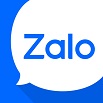Hướng dẫn cách kiểm tra pin laptop bị chai ở mức độ nào?
Sau một thời gian sử dụng laptop nhất định, chắc chắn chúng ta sẽ muốn kiểm tra pin laptop để biết được tình trạng pin hiện tại đang như thế nào, ví dụ như mức độ chai pin, laptop đã sạc được bao nhiêu lần,...
Hiện nay, có rất nhiều phần mềm kiểm tra độ chai pin laptop Dell, HP, ASUS,... cho phép người dùng cài đặt ngay trên máy và sử dụng. Đa số phần mềm sẽ hiển thị thông số của pin và các thông tin dữ liệu khác như CPU, RAM, mainboard,...

Hướng dẫn kiểm tra pin đúng cách
Vì sao laptop lại bị chai pin?
Chai pin là hiện tượng tuổi thọ của pin laptop bị giảm dần theo thời gian sử dụng. Đó cũng là dấu hiệu cảnh báo laptop của quý khách đã dùng quá lâu và cần đem đi bảo dưỡng ngay.
Việc sử dụng laptop ít hay nhiều, lượng pin sạc mấy tiếng, một ngày sạc bao nhiêu lần cũng ảnh hưởng đến “sức khỏe” của pin. Giống như điện thoại, pin laptop nếu sạc quá lâu sẽ nhanh bị chai, sử dụng mau hết và không thể phục hồi. Lâu dần, người dùng sẽ phải cắm sạc liên tục mới có thể sử dụng.
Những nguyên nhân khiến pin bị chai có thể kể đến như:
- Hoạt động của ion: Các ion lúc di chuyển từ điện cực này sang điện cực khác sẽ giành lấy một phần không gian của các ion khác. Khi khoảng không gian này bị chiếm hết, nó sẽ không thể hoạt động như bình thường. Dấu hiệu dễ thấy trong trường hợp này là sạc lâu vào hoặc hết pin nhanh.
- Sử dụng pin sai cách: Người dùng thường xuyên vừa sạc vừa sử dụng khi laptop chưa đầy pin. Trường hợp sử dụng sạc pin trên giường khiến nhiệt độ máy tăng cao hoặc sạc trong môi trường ẩm ướt.
- Thao tác cắm pin sai cách: Người dùng cắm dây nguồn máy tính trước rồi mới cắm ổ điện, hành động này đôi lúc sẽ gây hư hỏng pin do các tia lửa điện.
- Xả pin liên tục: Người dùng thường xuyên dùng cạn pin, sau đó sạc đầy rồi rút sạc và tiếp tục dùng, cứ thế lặp đi lặp lại.
- Nguồn cắm không ổn định: Sử dụng nguồn điện chập chờn, không ổn định để sạc pin.
- Không kiểm tra pin laptop thường xuyên.

Nên kiểm tra pin laptop thường xuyên
- Linh kiện không đảm bảo: Sử dụng dây sạc kém chất lượng, hàng giả, không đúng thông số đi kèm với máy.
Dù là người dùng lâu năm hay mới sử dụng đều nên quan tâm, tìm hiểu các cách kiểm tra pin laptop đúng nhất. Việc này giúp tuổi thọ của pin và máy dùng được lâu hơn, tránh phát sinh chi phí không đáng có.
Hướng dẫn kiểm tra pin laptop đơn giản
Trong thời gian sử dụng máy tính xách tay, một số khách hàng sẽ gặp phải trường hợp bị sập nguồn hay phải sạc pin liên tục. Nguyên nhân có thể vì pin đã bị chai. Laptop Huy Hoàng Quảng Ninh sẽ chia sẻ với quý khách cách kiểm tra độ chai pin laptop HP hay bất cứ hãng máy tính nào, để quý khách có thể quản lý và theo dõi xử lý làm tăng tuổi thọ pin laptop của mình.
Hiện nay, có nhiều phần mềm khác nhau có thể kiểm tra pin laptop và xem các thông số của pin. Đa phần các chương trình này có dung lượng nhỏ và thường bị các nhà phát hành cài lén phần mềm virus dùng để theo dõi và ăn cắp thông tin cá nhân trên máy mà người sử dụng không thể biết được.
Thay vào đó, không cần sử dụng phần mềm mà chúng ta vẫn có thể kiểm tra pin laptop, cũng như dung lượng pin chuẩn xác thông qua các tính năng đã cài mặc định trên máy bằng vài thao tác cơ bản sau đây.

Kiểm tra độ chai pin của laptop
- Bước 1: Từ màn hình chính Desktop, nhấn tổ hợp phím Windows + R, hộp thoại “Run” sẽ hiện ra → Gõ “cmd” vào ô cần điền → Nhấn “OK”.
- Bước 2:Bảng điều khiển màu đen “C:\Windows\system32\cmd.exe” sẽ hiện ra → Nhập dòng lệnh này vào “powercfg /batteryreport
Nếu thấy xuất hiện dòng “Battery life report saved to C:\...” nghĩa là chương trình đã trích xuất thành công file báo cáo hiện trạng pin laptop.
- Bước 3:
- Bước 4: Chọn file “battery-report.html” rồi mở trình duyệt website → Kéo thả file đó vào trình duyệt nào cũng được.
- Bước 5: Bảng báo cáo “Battery Report” hiện ra.
Trong bảng báo cáo, mục “Installed batteries”, xem 2 dòng Design Capacity (dung lượng pin mới sản xuất) và Full Charge Capacity (khả năng trữ dung lượng thực tế của pin). Hiệu số 2 dòng này sẽ cho ra con số phần trăm chai pin của laptop.
Nếu khoảng hiệu số nằm ở mức > 10000mAh: Khuyến cáo nên thay pin để đảm bảo hiệu quả công việc.
Nếu khoảng hiệu số nằm ở mức < 10000mAh: Vẫn có thể tiếp tục sử dụng được nhưng nên kiểm tra pin laptop thường xuyên.
Ngoài ra, bảng báo cáo cũng thể hiện một vài thông số khác như:
● Recent Usage: Những hoạt động gần nhất của pin laptop.
● Battery Usage: Thời gian sử dụng pin.
● Usage History: Lịch sử sử dụng pin (gồm thời gian sử dụng, thời gian sạc, thời gian không dùng máy).
● Battery Capacity History: Lịch sử công suất pin, kiểm tra giữa công suất khi mới xuất xưởng và công suất thực tế khi sạc đầy để biết pin có đang bị quá tải không.
● Battery Life Estimate: Ước tính tuổi thọ pin.
Kéo dài tuổi thọ pin như thế nào?
Các chuyên gia thường khuyên rằng nên tiết kiệm chu kỳ pin, sẽ giúp pin dùng được lâu hơn. Nhưng trên thực tế, việc tiết kiệm trong khi sử dụng từ 10 đến 12 giờ trong 1 ngày là điều hoàn toàn không thể. Vì thế, cần phải xác định trước nhu cầu của bản thân nên sử dụng pin như thế nào.
Ngoài ra, sạc đúng cách là một phần giúp máy không bị chai pin. Nhưng trong quá trình hoạt động, người dùng cũng cần hạ độ sáng màn hình hay cho máy nguội bớt và nghỉ ngơi khi sử dụng quá lâu, để pin được bảo vệ tốt hơn. Nếu hoạt động quá tải trong thời gian liên tục ở nhiệt độ cao sẽ làm cho pin không tải nổi dẫn đến hỏng pin.
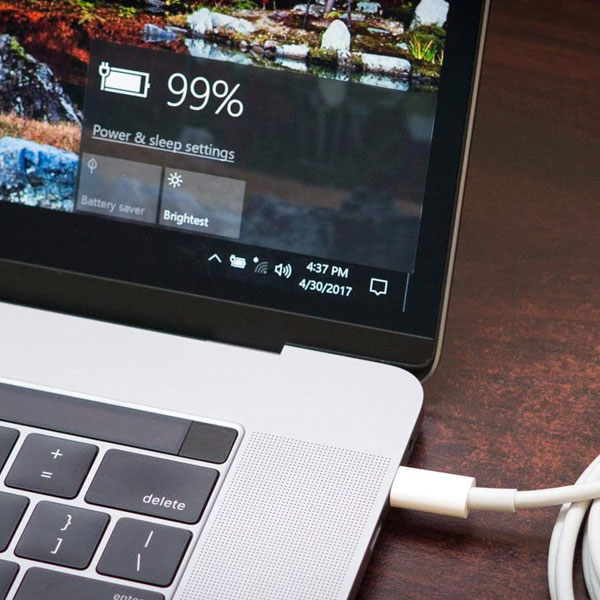
Kéo dài tuổi thọ pin
Tối ưu hoá các phần mềm, ứng dụng cũng là một cách bổ ích để tăng tuổi thọ sử dụng pin. Người dùng thực hiện bằng việc xóa bớt các ứng dụng chạy nền tiêu tốn pin của laptop.
Trên đây là hướng dẫn kiểm tra độ chai pin laptop ASUS và các máy tính hãng khác mà Laptop Huy Hoàng Quảng Ninh muốn chia sẻ đến quý khách. Hy vọng những hướng dẫn về cách kiểm tra này sẽ giúp quý khách theo dõi được tình trạng pin của laptop và sử dụng pin đúng cách.
Hotline 24/7: 098.545.2000
Mr. Tấn - Hotline: 0937.568.988
Mis. Nhi - Hotline: 0974.411.577